Ako nastaviť a začať s novým Chromecastom Google
Google nedávno uviedol na trh svoje nové streamovacie zariadenie Chromecast. Tu je pohľad na nastavenie a začatie používania nového streamovacieho zariadenia pre váš televízor HDTV.
Bol prepracovaný (vrátane troch rôznychfarieb), má pod kapotou viac energie a jej aplikácia bola prepracovaná tak, aby podporovala nové funkcie. Navyše, rovnako ako prvá verzia, je stále mimoriadne cenovo dostupný za 35 dolárov. Nižšie je uvedený záber prvého Chromecastu v porovnaní s novým. Je oveľa väčší a na prvý pohľad by ste si mysleli, že by bolo jeho pripojenie ešte ťažšie, najmä ak máte v zadnej časti televízora alebo AV prijímača množstvo ďalších káblov.

Nový Chromecast je dodávaný v troch rôznych farbách, je väčší, ale ponúka flexibilné pripojenie pomocou kábla HDMI.
Má však flexibilný kábel HDMIadaptér. Poskytuje dostatok priestoru a flexibilitu na ľahké pripojenie, ak je váš TV alebo AV prijímač preplnený inými káblami. V skutočnosti bolo v mojej situácii jednoduchšie pripojiť sa ako k tej prvej.

Nastaviť nový Chromecast spoločnosti Google
Krok 1. Pripojte Chromecast k portu HDMI na zadnej strane televízora alebo AV prijímača a pripojte napájací kábel Micro-USB.
Krok 2. Potom sa uistite, že máte vo svojom zariadení so systémom iOS alebo Android nainštalovanú najnovšiu verziu aplikácie Chromecast a máte zariadenie pripojené k rovnakej sieti Wi-Fi.
- Stiahnite si aplikáciu Chromecast pre iOS
- Stiahnite si aplikáciu Chromecast pre Android
Krok 3. Spustite aplikáciu Chromecast a mal by sa vám zobraziť nový Chromecast. Klepnite na tlačidlo nastavenia a počkajte, kým sa veci spoja.
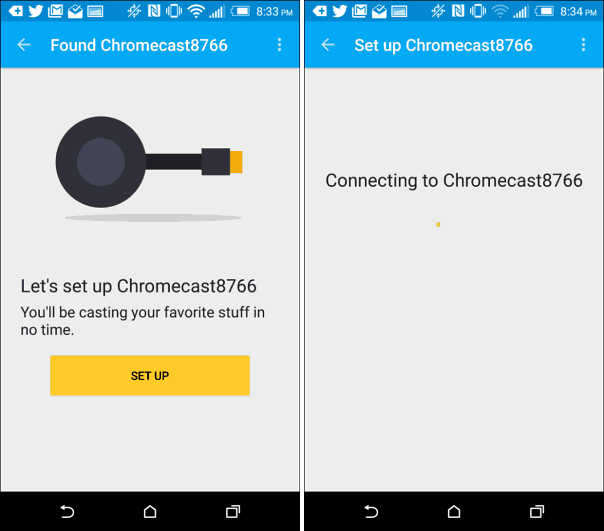
Krok 4. Teraz by ste mali na televízore vidieť identifikačný kód. Ak tak urobíte, klepnite na Vidím kód.
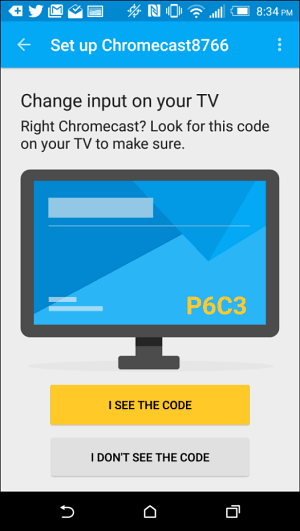
Krok 5. Pomenujte svoje Chromecast. Ak máte viac ako jednu, mohlo by byť užitočné pomenovať miestnosť, v ktorej je, aby bol všetko v poriadku. Tu môžete tiež povoliť režim hosťa a rozhodnúť sa, či chcete spoločnosti Google posielať správy o použití a zlyhaniach. Potom sa pripojte k sieti Wi-Fi, ktorú budete používať, a počkajte, kým sa pripojí.
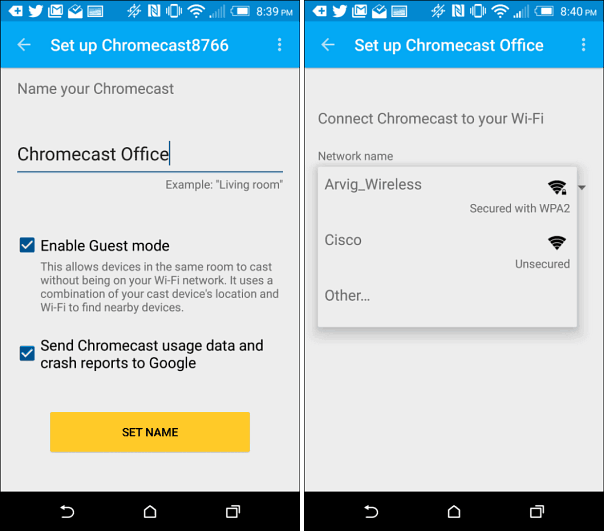
Krok 6. Budete tiež potrebovať najnovšiu aktualizáciu (vymôže mať viac ako jednu v závislosti od toho, kedy si kúpite svoju). Počas sťahovania uvidíte tiež úvod do prehrávania videa z Chromecastu na televízore. A v mojom prípade sa to po aktualizácii muselo reštartovať.
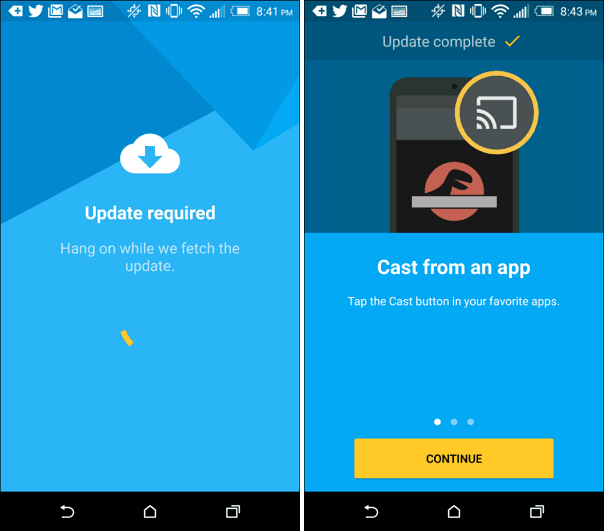
Krok 7. Keď je všetko pripravené, môžete začať „prenášať“ videá na svoj televízor z mobilného zariadenia. Môžete tiež použiť oveľa viac aplikácií a služieb. Pozrite sa na Získajte aplikácie sekcia pre všetky aplikácie, ktoré podporujú Chromecast.
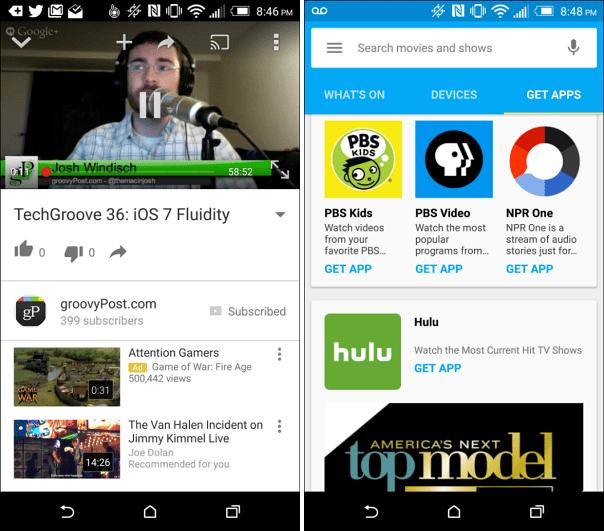
Máte nový Chromecast? Nižšie zanechajte komentár a dajte nám vedieť, čo si o tom myslíte.










Zanechať komentár